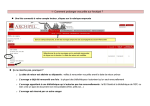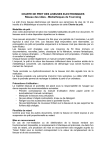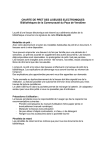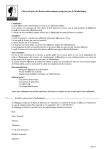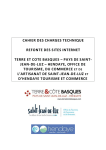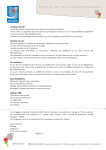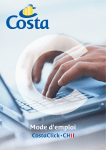Download votre compte lecteur - Bibliothèque universitaire de Paris 8
Transcript
Compte lecteur : Mode d’emploi Votre compte lecteur est un espace personnel auquel vous accédez depuis notre catalogue en ligne après authentification. Attention à ne pas confondre votre compte lecteur de la Bibliothèque et votre espace personnel Paris 8 qui dépend de l’Université. Votre compte lecteur vous permet de consulter vos données personnelles enregistrées lors de vos transactions à la Bibliothèque (vos coordonnées, vos prêts en cours, etc.) et d’effectuer sous certaines conditions des opérations telles qu’une prolongation, une réservation, une suggestion d’achat, éditer un quitus ou constituer une liste de lecture. Le présent mode d’emploi vous en expliquera les principales fonctionnalités. Sommaire 1- Vous connecter 2- Prolonger un prêt 3- Réserver un document emprunté 4- Modifier vos informations personnelles 5- Consulter votre historique de lecture 6- Faire une suggestion d’achat 7- Vos notifications 8- Gérer vos listes de lecture VOTRE COMPTE LECTEUR 1 – Vous connecter Sur la page d'accueil du catalogue de la bibliothèque, cliquez sur « connectez-vous ». Etudiant ou personnel de Paris 8 Cliquez sur le lien Mêmes identifiant et mot de passe que ceux de votre compte numérique e-P8 (comptez un délai d’un jour après activation du compte numérique e-P8) Autres catégories de lecteurs Votre identifiant = votre numéro de carte de prêt (L800...) Votre mot de passe = le code choisi lors de votre inscription à la bibliothèque. Vous voici sur la page d'accueil de votre compte. Ne laissez pas votre compte ouvert sur un poste public. Pour le fermer, cliquez sur « Déconnexion ». 2 – Sur votre compte lecteur : prolonger un prêt Depuis la page d’accueil, vous visualisez les prêts en cours sur votre compte et la date de retour prévue Cliquer sur « Renouveler » La date de retour est décalée de 1 à 2 semaines, en fonction de votre statut de lecteur. ON NE PEUT PAS PROLONGER UN PRET SI : - On est étudiant à l'IED ou lecteur extérieur gratuit - Le document à prolonger est en retard ou si on est suspendu - Le document est un prêt limité à une semaine, un CD ou un DVD - Le document a été réservé par un autre lecteur 3 – Sur votre compte lecteur : réserver un document emprunté IMPORTANT - Le service des réservations est ouvert aux étudiants à partir du Master, aux étudiants de l’IED et de la Formation permanente, aux lecteurs en situation de handicap et aux enseignants. Il n’est donc pas ouvert aux étudiants de licence et aux lecteurs extérieurs. - Ne sont réservables que les livres empruntables déjà empruntés. - Les livres disponibles, à prêt court et les autres types de documents (CD, DVD, périodiques) ne sont donc pas concernés. 1-Vous effectuez votre recherche dans le catalogue 2- Le livre que vous souhaitez consulter est emprunté 3- Cliquez sur « Réserver » 4- Si vous n’êtes pas encore connecté à votre compte lecteur, identifiez-vous (voir p. 2) 3 – Sur votre compte lecteur : réserver un document emprunté (suite) Vous indique si vous êtes le premier à réserver le document ou si d’autres l’ont fait avant vous. Vous permet de préciser audelà de quelle date votre réservation vous sera inutile et devra être automatiquement annulée. 5- Confirmez votre réservation Votre réservation enregistrée, vous pouvez la suivre sur votre compte lecteur, dans l’onglet « Réservations » de la rubrique « Mon compte ». La colonne « Situation » vous permet de vérifier si le document est toujours emprunté ou s’il est revenu à la bibliothèque. 6- Retrait de la réservation Vous recevez le lendemain du retour du livre un mail vous avertissant de sa mise à disposition à l’accueil de la bibliothèque. Il est donc important, si vous souhaitez être rapidement prévenu, de vérifier que l’adresse mail indiquée dans votre compte lecteur est exacte et qu’il s’agit d’une adresse que vous consultez régulièrement (voir p. suivante). Une fois le livre mis de côté, il vous sera réservé pendant une semaine. Passé ce délai, il sera remis en circulation. 4 – Sur votre compte lecteur : modifier vos informations personnelles Cliquer sur « Mes informations personnelles » et modifier ce qui doit l’être – signaler un changement d’adresse, de téléphone, corriger une adresse mail. En bas de la page, cliquer sur « Soumettre les modifications » : un bibliothécaire validera la modification. Elle ne sera donc pas effective immédiatement. 5 – Sur votre compte lecteur : consulter votre historique de lecture. Cliquer sur « Mon historique de lecture ». Ce module vous permet de consulter la liste de tous les documents que vous avez empruntés au cours des 3 derniers mois. 6 – Sur votre compte lecteur : faire une suggestion d’achat. Cliquer sur « Mes suggestions d’achat » puis « Nouvelle suggestion d’achat ». Ce module vous permet ensuite de suivre l’avancement de votre demande : si elle a été acceptée ou pas, si elle est en commande, si elle est disponible à la bibliothèque. Remplir la demande et cliquer sur « Soumettre votre suggestion ». 7 – Sur votre compte lecteur : vos notifications Ce module vous permet de demander à recevoir des mails d’alerte de la bibliothèque. Par défaut, le lecteur ne reçoit de mails que pour l’avertir de la disponibilité d’un document réservé (pour les lecteurs ayant accès aux réservations). Vous pouvez demander à recevoir un mail vous avertissant systématiquement des emprunts que vous venez d’effectuer (« Emprunt ») ou des retours que vous venez de faire (« Retour »), un mail signalant que vous avez des documents à rendre le jour même (« Document à rendre ») ou que vous aurez des documents à rendre dans un délai que vous pouvez définir (« Documents à rendre bientôt »). « Prochains événements » vous permet de recevoir la newsletter de la bibliothèque selon la fréquence de votre choix (fonction non activée). Pour activer une notification, cocher la case de son choix dans la colonne « Email » et, si nécessaire, « Résumé seulement? », et cliquer « Soumettre les modifications ». 8 – Sur votre compte lecteur : Gérer vos listes de lecture 1ère étape : créer votre liste 1- Cliquez sur l’onglet « Mes listes » puis « Ajouter une liste » 2- Nommez votre liste puis enregistrez-la Par défaut, votre liste est privée. Si vous souhaitez créer une liste publique, merci de prendre contact avec la bibliothèque Votre liste est créée. Vous pouvez désormais y sauvegarder des références (voir page suivante). 8 – Sur votre compte lecteur : Gérer vos listes de lecture (suite) 2ème étape : sauvegardez des références sur votre liste 1- Saisissez vos termes de recherche 2- Sélectionnez vos références dans la liste de résultats 3- Ajoutez les références à votre liste 4- Cliquez sur « Enregistrer » dans la fenêtre qui s’ouvre. Vos références ont été ajoutées à la liste et sont sauvegardées sur votre compte lecteur (à la différence du « Panier » qui ne conserve des références que pendant la durée de votre session). 8 – Sur votre compte lecteur : Gérer vos listes de lecture (suite) 3ème étape : consultez vos listes Pour consulter vos listes, cliquez ensuite sur « Listes » et sélectionnez la liste de votre choix Pour modifier ou supprimer une liste En cliquant sur le titre, vous affichez la notice complète